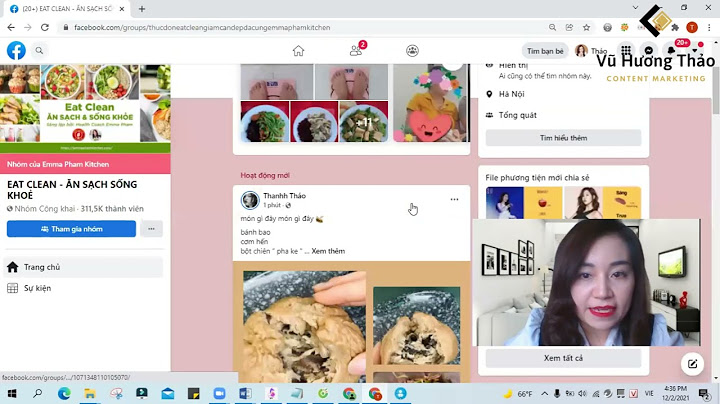Trong nhiều tháng trở lại đây, một số người dùng đã liên tục phản ánh về vấn đề màn hình nhấp nháy trên Surface (hay còn được gọi là hiện tượng Flickergate) tại các diễn đàn hỗ trợ kỹ thuật của Microsoft. Theo ước tính hiện tại đã có khoảng 1.600 người gặp phải trường hợp này. Tệ hơn nữa, phần màn hình đắt tiền trên thiết bị của họ đã quá hạn bảo hành và không thể hưởng những ưu đãi từ phía Microsoft. Show Microsoft cũng cho biết họ đã nhận thức được về vấn đề màn hình nháp nháy trên Surface, nhưng đến nay vẫn chưa tìm ra giải pháp khắc phục hiệu quả nhất. Hiện tượng này thường xuyên xảy ra khi thiết bị trở nên nóng hơn do sử dụng trong thời gian dài. Vì thế, một số khách hàng đã quyết định đặt chiếc tablet của mình vào trong… ngăn đá tủ lạnh nhằm giảm nhiệt độ. Một người dùng chia sẻ cứ sau 10 phút đặt trong tủ lạnh, máy sẽ hoạt động ổn định trong vòng 30 phút tiếp theo mà không gặp phải bất kỳ hiện tượng màn hình nhấp nháy nào. Một số khác lại chấp nhận bỏ ra khoản tiền 800 USD để Microsoft khắc phục lỗi nghiêm trọng này (mức giá này là do máy đã hết hạn bảo hành). Tuy nhiên, vì số lượng sản phẩm gặp tình trạng Flickergate quá thấp, chỉ chiếm khoảng 1% tổng số thiết bị bán ra nên Microsoft gần như không chú trọng giải quyết vấn đề này. Một người dùng cho biết: “Surface Pro là dòng sản phẩm cao cấp và quan trọng đối với Microsoft. Vì thế, họ nên có trách nhiệm tìm ra nguyên nhân cũng như giải pháp khắc phục tình trạng màn hình nhấp nháy này. Nếu thực sự là lỗi do phần cứng gây ra, họ nên thu hồi lại toàn bộ sản phẩm bị ảnh hưởng trên thị trường hiện nay“. Vào năm ngoái, chuyên trang uy tín Consumer Reports cũng đã xóa đánh giá “đề xuất” (recommend) đối với rất nhiều dòng thiết bị Surface, trong đó bao gồm tablet Surface Pro và Surface Book. Trang web này cho rằng dòng sản phẩm của Microsoft có độ bền quá thấp kèm theo rất nhiều dẫn chứng từ phía người tiêu dùng, bao gồm: sập nguồn đột ngột, màn hình cảm ứng không nhạy và thậm chí là máy ngừng hoạt động giữa chừng dù màn hình vẫn hiển thị bình thường. Phó Chủ tịch Microsoft Panos Panay cũng đã lên tiếng và quy hết trách nhiệm cho con chip Skylake của Intel. Microsoft cho rằng chính bộ xử lý của Intel đã gây ra nhiều lỗi trên Surface. Những khách hàng sở hữu Surface đã hết hạn bảo hành cũng có thể tìm đến sự giúp đỡ của cơ quan luật pháp. Các luật sư của Migliaccio & Rathod LLP hiện đang tiến hành điều tra những vấn đề liên quan đến pin của Surface cũng như tiếp nhận các vấn đề đối với Surface. Tuy nhiên, phát ngôn viên của công ty này cho biết: “Trong thời gian qua, chúng tôi đã nhận được không ít câu hỏi liên quan đến nhiều lỗi khác nhau chứ không chỉ dừng lại ở pin hay màn hình nhấp nháy. Ai cũng gặp phải vấn đề của riêng mình, nhưng chúng tôi sẽ chỉ điều tra những vấn đề phổ biến nhất và diễn ra trên quy mô rộng”. Dù bạn là người cẩn thận đến mấy cũng không thể tránh được những sai sót khi sử dụng. Chính vì vậy mà đã có rất nhiều người gọi điện đến mình hỏi về việc đánh rơi chiếc Surface và muốn thay màn hình. Sau nhiều lần lắng nghe những mong muốn của khách hàng và trực tiếp sửa chữa và thay màn hình Surface Pro 4 thì mình kết luận có một số trường hợp hay gặp phải và bắt buộc sửa chữa hoặc thay màn hình. – Màn hình Surface bị rung nhòe Surface Pro 7 bị lỗi phần mềm - nhấp nháy màn???  Em mới mua con Surface Pro 7 - Core I5/Ram 8gb/SSD 128gb Like new ở L*pcity được 3 ngày thì màn hình bị nháy kiểu bóng đèn yếu điện, gọi lên cửa hàng thấy các bạn bảo hiện tại tất cả SFPro7 đều bị thế và đây là lỗi phần
mềm, chỉ cần update và giảm sáng màn hình là được. Người sủ dụng Surface Pro đã nhiều trường hợp gặp sự cố với màn hình Surface của họ bị rung hoặc nhấp nháy. Sự cố xuất hiện dưới dạng biến dạng sọc dọc, chập chờn trên màn hình của Surface Pro. Những biến dạng này có thể xuất hiện bất cứ lúc nào, ngay cả sau khi Surface Pro được bật và tải Windows. Nguyên nhân của màn hình Surface Pro bị rung và nhấp nháyLỗi phần cứng trên Surface Pro 4 là nguyên nhân phổ biến nhất khiến màn hình Surface Pro bị rung và nhấp nháy. Nguyên nhân của lỗi vẫn còn được xác định rõ, nhưng các thành viên đang chủ sở hữu Surface Pro cho rằng sự cố này là do vấn đề với phần cứng màn hình và nó được cho là do nhiệt gây ra. 
Xem thêm: Nguyên nhân khiến màn hình laptop Surface không lên và cách khắc phục hiệu quả. Cách khắc phục màn hình Surface Pro bị rung và nhấp nháyCuối cùng, Microsoft đã nhượng bộ trước áp lực đối với Flickergate và thiết lập một trang hỗ trợ cho người dùng
có màn hình nhấp nháy hướng dẫn khách hàng cách liên hệ với bộ phận hỗ trợ khách hàng và sửa chữa màn hình. Mặc dù lỗi phần cứng gây ra sự cố nhấp nháy màn hình của Surface Pro 4, cả Microsoft và người dùng đều báo cáo
thành công thường xuyên thông qua các phương pháp khác. 1.Xác nhận lỗi rung và nhấp nháy 2. Tắt điều chỉnh độ sáng tự động.
4. Chạy Windows Update và để nó cài đặt
tất cả các bản cập nhật có sẵn.
6. Khôi phục cài đặt gốc cho Thiết bị Surface của bạn. 7. Kết nối Surface Pro của bạn với màn hình bên ngoài .
Thủ thuật tủ đông: Không được khuyến nghị Những nỗ lực của người dùng để giải quyết hiện tượng nhấp nháy màn hình trên Surface Pro 4 đã dẫn đến một số phương pháp sửa chữa kỳ lạ. Phổ biến nhất là đặt Surface Pro trong tủ đông. Chúng tôi không khuyến khích điều này vì nó không chỉ là một bản sửa lỗi tạm thời (nếu nó thậm chí hoạt động), việc đặt Surface Pro trong tủ đông có thể làm hỏng nó thêm. Xem thêm: Lỗi màn hình đen trên máy tính, laptop Surface Câu hỏi thường gặpTôi phải làm gì nếu màn hình Surface Pro bị rung và nhấp nháy khi tôi sử dụng bút Surface Pen? Đầu tiên, hãy chuyển sang một kiểu bút khác trong phần mềm (tức là thay đổi từ màu đồng nhất sang bút đánh dấu hoặc bút đánh dấu) vì vấn đề có thể liên quan đến các công cụ chương trình cụ thể. Nếu cách đó không hiệu quả, hãy thử sử dụng Surface Pen trong các ứng dụng hoặc phần mềm khác để xem vấn đề có phải do chính chương trình hay không. Một số người dùng Surface Pro cũng đã thành công khi tắt tính năng tăng tốc đồ họa phần cứng, trong khi những người khác nói rằng tắt Trình quản lý cửa sổ máy tính để bàn sẽ ngăn hiện tượng nhấp nháy. Tôi phải làm gì nếu màn hình Surface Pro nhấp nháy nhưng không nhấp nháy khi nó được cắm vào? Sự cố có thể liên quan đến trình điều khiển màn hình của bạn , trong trường hợp đó, bạn có thể chuyển sang trình điều khiển Bộ điều hợp hiển thị cơ bản của Microsoft và hiện tượng nhấp nháy sẽ dừng lại. Mặc dù phương pháp này sẽ ngăn bạn sử dụng Bút Surface và Máy ảnh vì chúng không hoạt động với trình điều khiển cụ thể đó. Tôi phải làm gì nếu màn hình Surface Pro của tôi chỉ bắt đầu nhấp nháy sau khi tôi chơi trò chơi trên đó? Vấn đề có thể liên quan đến trình điều khiển màn hình Surface Pro của bạn. Gỡ cài đặt trình điều khiển khỏi Trình quản lý thiết bị, sau đó khởi động lại thiết bị. Sau khi khởi động lại, nó sẽ tự động cài đặt lại các trình điều khiển cần thiết và giải quyết vấn đề. Nếu hiện tượng nhấp nháy vẫn tiếp diễn, có thể liên quan đến phần cứng. Bảng giá thay màn hình laptop SurfaceDưới đây là bảng giá thay màn hình Surface và Surface pro tại Linh kiện laptop Thái Hà, để bạn có thể tham khảo tránh gặp phải thay màn hình giá cao.
Quy trình thay màn hình laptop Suface tại Linh Kiện Laptop Thái HàBước 1: Nhân viên kỹ thuật tiến hành kiểm tra để xác định pan bệnh của laptop,
tư vấn khách hàng về phương án sửa chữa hay thay thế. Mọi yêu cầu đặt hàng, hỗ trợ tư vấn báo giá sản phẩm quý khách vui lòng liên hệ qua số: |